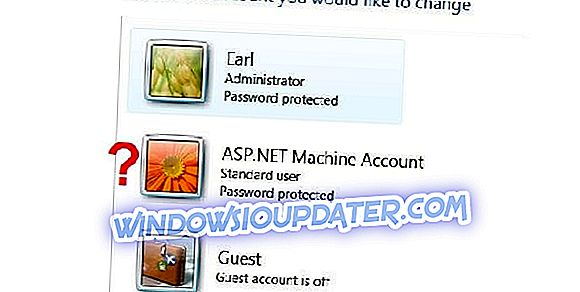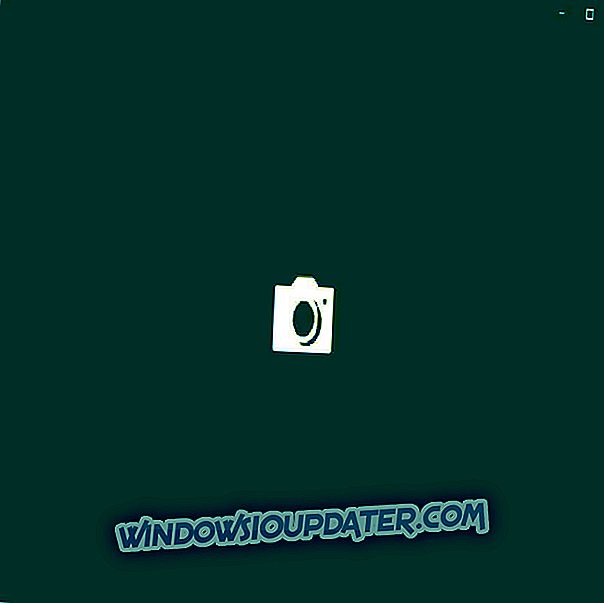Har du nogensinde fået strømkalibreringsfejl under forsøget på at brænde en cd eller dvd i Windows 10, 8, 7? Hvis du har det, kan du læse denne artikel for at få en hurtig løsning på dette problem og forhindre det i at blive tilfældet igen. Normalt opstår denne fejl, når skrivehastigheden på cd'en eller dvd'en i Nero eller en anden app ikke er indstillet korrekt.

Når du får "Strømkalibreringsfejl" i Windows 10, 8, 7, mens du brænder en cd, bør den ikke bryde cd'en. Men i de fleste tilfælde vil du finde ud af, at hvis du får denne fejl, vil din cd eller dvd ikke virke en anden gang. Af denne grund, hvis du havde dette problem med en bestemt cd, er den bedste måde at nærme sig på dette, at indsætte en helt ny cd eller dvd og følge nedenstående trin.
FIX: Fejlkalibrering fejl brændingsproces mislykkedes
- Tjek dine Nero-softwareindstillinger
- Rengør dit harddisk
- Brug en lavere brændhastighed
- Deaktiver IMAPI-service
- Installer en anden cd / dvd brænder software
1. Kontrollér dine Nero-softwareindstillinger
- Du skal se på internettet for at Nero Burning Rom skal installere, men vær sikker på at den er den nyeste version, og den er kompatibel med dit Windows 10, 8, 7 operativsystem.
- Dobbeltklik (venstre klik) på ikonet "NeroSmartStart", du har i den downloadede mappe af Nero.
- Når du har åbnet det, vil du se at i hovedmenuen i programmet er en funktion kaldet "Ekstra", venstre klik på den.
- Når du har åbnet "Extra" -menuen, skal du klikke på "Control Drives Speed".
- Det åbner et vindue "Nero DriveSpeed".
- Venstre klik på "Valg" fanen, du har i vinduet "Nero DriveSpeed".
- Sørg for at du har markeret afkrydsningsfeltet ud for "Kør ved opstart".
- Sørg for at du har markeret afkrydsningsfeltet ud for "start minimeret".
- Afmarker funktionen "Gendan hastighedsindstillinger ved opstart".
- Derfra skal du vælge den korrekte brændhastighed for cd'en eller dvd'en.
- Venstre klik på knappen "OK", du har i vinduet på undersiden.
- Genstart Windows 10, 8, 7-enheden.
- I det første vindue (hovedvindue) i "Nero DriveSpeed" venstre klik på "Læs hastighed" og vælg den rigtige hastighed, du har til cd'en.
- Du skal også tjekke skrivehastigheden, hvis den er den samme som "Aktuel hastighed", hvis den ikke vælger den korrekte skrivhastighed i overensstemmelse med cd'ens egenskaber.
Bemærk: "Læshastigheden" skal være den samme som "Aktuel hastighed".
- Hver gang du vil skrive en cd eller dvd, skal du kontrollere skrivehastigheden fra funktionen "Nero DriveSpeed", og hvis det ikke er godt, skal du justere det tilsvarende ved at følge ovenstående trin.
2. Rengør dit harddisk
Nogle gange kan støvpartikler udløse forskellige cd- eller dvd-brændingsproblemer, herunder denne fejlkode. Så sørg for, at dit diskdrev er rent. Du kan også få din brænderlaseringslins rengjort professionelt (eller du kan selv gøre det, hvis du ved hvordan du gør det) for at sikre, at alt kører jævnt hardware-klogt.
3. Brug en lavere brændhastighed
Mange brugere bekræftede, at de formåede at løse dette problem ved at brænde deres cd'er og dvd'er med en langsommere hastighed.
4. Deaktiver IMAPI-service
Hvis problemet fortsætter, kan du forsøge at deaktivere IMAPI-tjenesten. Her er de trin, der skal følges:
- Åbn Kontrolpanel> Gå til Administrationsværktøjer (skriv blot 'Tjenester' i søgemenuen)> Gå til Tjenester

- Find IMAPI CD-Burning COM Service> højreklik på det> gå til Egenskaber.
- Gå til Opstartstype> Indstil den til Deaktiveret.
- Prøv at brænde din disk igen eller indsæt en ny disk.
5. Installer en anden cd-brænder software
Hvis der ikke fungerede, prøv at installere en ny cd- eller dvd-brændingssoftware på din computer. Nogle software løsninger er muligvis ikke fuldt kompatible med dit operativsystem eller hardware, og det kan hjælpe dig med at løse problemet ved at installere et andet værktøj.
Disse hurtige, enkle trin hjælper dig med at skrive din cd eller dvd korrekt på Windows 10, Windows 8 eller Windows 7 og fastsætte strømkalibreringsfejlen du måtte få. Hvis denne løsning fungerede for dig, så lad os vide i kommentarerne nedenfor. Hvis du stadig har den samme strømkalibreringsfejl, forsøger vi at finde yderligere fejlfindingsløsninger.
Hvis du stadig har problemer med din hardware, eller du simpelthen vil undgå dem i fremtiden, anbefaler vi stærkt dig at downloade dette værktøj (100% sikkert og testet af os) for at løse forskellige pc-problemer, såsom hardwarefejl, men også filtab og malware.
Redaktørens bemærkning: Dette indlæg blev oprindeligt offentliggjort i september 2014 og er siden opdateret for friskhed og nøjagtighed.